CAD怎么用连续标注?
溜溜自学 室内设计 2022-07-11 浏览:733
大家好,我是小溜,CAD可以更轻松地解决最严峻的设计挑战,借助其自由形状设计工具能创建所想像的形状。但画图的时候,我们经常会使用到标注工具,面对需要标注的内容比较多的话,那么CAD怎么用连续标注?小溜这就来告诉大家操作方法。
想要更深入的了解“CAD”可以点击免费试听溜溜自学网课程>>
工具/软件
硬件型号:神舟(HASEE)战神Z7-DA7NP
系统版本:Windows7
所需软件:CAD2008
方法/步骤
第1步
准备好需要标注的素材。

第2步
按快捷键D后按空格键调出标注样式管理器。选择“修改”的对话框。

第3步
依次修改“箭头和符号,”文字“”单位“中个别选项的参数。首先是”符号和箭头“中箭头样式全部改为建筑标记,大小为10.
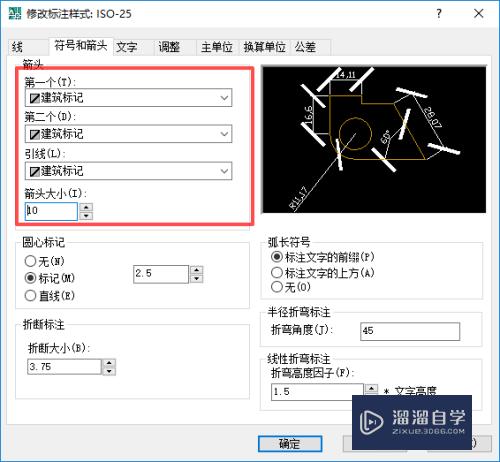
第4步
”文字“中文字高度改为”30“

第5步
最后,”单位“中精确度改为0。

第6步
利用DLI快捷键开始第一个标注,作为连续标注的基础。
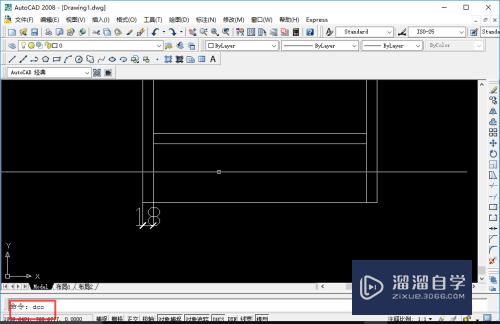
第7步
再用DCO进行连续标注。
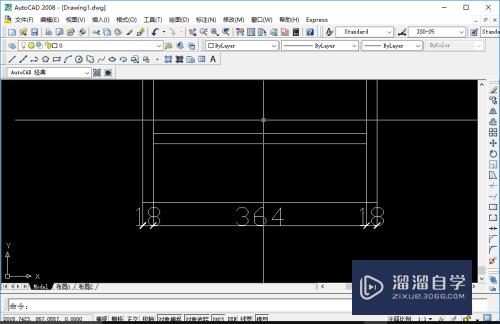
注意/提示
对于“CAD怎么用连续标注?”相信小伙伴们都已经认真的看完了,如果大家在过程中遇到问题可以重新再看一遍,学习不是一朝一夕的,需要我们长期的练习。如果大家觉得文章不错可以持续关注溜溜自学哦。
相关文章
距结束 06 天 05 : 11 : 24
距结束 01 天 17 : 11 : 24
首页








